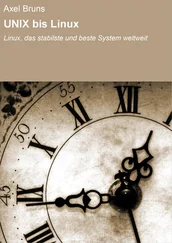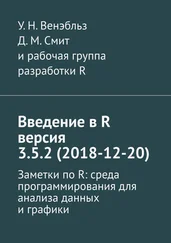Важно понимать различие между программами и процессами. Скажем, wc— это программа, но каждый запуск программы wcсоздает новый процесс. Если одновременно выполняется несколько экземпляров одной программы, то любой из них считается отдельным процессом с отличным от других номером.
Если конвейер завершается операцией &
$ pr ch * | lpr &
6951Номер процесса
$
то все процессы этого конвейера начинают выполняться сразу, и &относится ко всем программам, участвующим в конвейере. Однако выдается только номер процесса, относящийся к последней программе в конвейере. Команда
$ wait
ожидает, пока не завершатся все процессы, запущенные с помощью &. Если она не возвращается сразу, значит, у вас есть незавершенные команды. Прервать выполнение команд можно, нажав клавишу DELETE .
Можно использовать номер процесса, сообщаемый интерпретатором, для остановки процесса, инициированного операцией &:
$ kill 6944
Если вы забыли номер процесса, команда psвыведет сообщение обо всех ваших процессах. В том случае, когда вам некогда, команда kill 0уничтожит все ваши процессы, за исключением начального процесса-интерпретатора. Если же вам интересно, что делают другие пользователи, команда ps -agсообщит обо всех выполняемых процессах. Приведем пример вывода:
$ ps -ag
PID TTY TIME CMD
36 со 6:29 /etc/cron
6423 5 0:02 -sh
6704 1 0:04 -sh
6722 1 0:12 vi paper
4430 2 0:03 -sh
6612 7 0:03 -sh
6628 7 1:13 rogue
6643 2 0:02 write dmr 6949 4 0:01 login bimmler
6952 5 0:08 pr ch1.1 ch1.2 ch1.3 ch1.4
6951 5 0:03 lpr
6959 5 0:02 ps -ag
6844 1 0:02 write rob
$
Здесь PID— номер процесса; TTY— терминал, связанный с процессом (как в команде who); TIME— затраченное время процессора в минутах и секундах, а в конце строки — выполняемая команда. Команда ps— одна из тех команд, которые выполняются по- разному в различных версиях системы, так что вывод в вашей системе может иметь другой формат. Даже аргументы могут отличаться — см. в своем справочном руководстве страницу ps(1).
Процессы, подобно файлам, имеют иерархическую структуру: у каждого процесса есть родитель и могут быть потомки. Ваша копия интерпретатора shellбыла создана процессом, обслуживающим связь через терминал с системой. Когда вы запускаете команды, их процессы становятся прямыми потомками вашей копии shell. Если вы запускаете программу "внутри" одной из этих команд, например команду '!'для выхода из редактора ed, то создается новый процесс-потомок, который является, таким образом, уже внуком для shell.
Иногда процесс выполняется столь долго, что вы уже жалеете, что запустили его. Выключите терминал и идите домой, не дожидаясь его окончания. Но если вы выключите терминал или отсоедините его от сети, то процесс будет уничтожен, даже если применен &. Специально для такого случая предусмотрена команда nohup("no hangup" — без отбоя).
Введите
$ nohup команда &
и команда будет продолжать выполняться, даже если выйти из системы. Любой результат выполнения команды будет сохранен в файле, называемом nohup.out. После запуска программы никакая команда nohupуже не поможет.
Если ваш процесс требует много процессорного времени, вы можете облегчить участь тех, кто работает вместе с вами, запустив его с приоритетом ниже обычного. Это можно сделать с помощью программы nice:
$ nice большая-команда &
Команда nohupавтоматически вызывает nice, поскольку раз уж вы собираетесь выйти из системы, то можете позволить, чтобы ваша команда выполнялась дольше.
Наконец, вы можете дать указание системе запустить ваш процесс в необычное время, скажем, утром, когда все нормальные люди снят, а не работают на машине. Команда называется at(1):
$ at
время любые команды
какие угодно...
ctl-d
$
Это пример типичного использования команды at, но, конечно, команды можно брать и из файла:
$ at 3am < файл
$
Время можно задавать исходя из 24-часового цикла как 2130или 12-часового как 930pm.
Создание среды
Одним из достоинств системы UNIX является то, что вы можете легко адаптировать ее по своему вкусу либо в соответствии с местными традициями программистского мира. Например, как отмечалось выше, существуют разные стандарты для символов стирания и удаления; по умолчанию используются #и @. Вы можете изменить их в любой момент с помощью команды
Читать дальше
Конец ознакомительного отрывка
Купить книгу
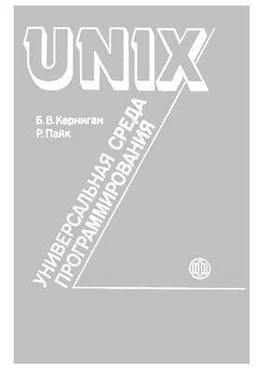


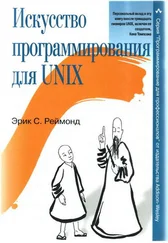



![Александр Мещеряков - Terra Nipponica [Среда обитания и среда воображения]](/books/393699/aleksandr-mecheryakov-terra-nipponica-sreda-obitani-thumb.webp)